엑원패드를 사서 쓰다가 보니... 어느순간에 캐릭터가 지멋대로 이동하는 물리적 버그(?)가 생겼네요..

패드 아날로그를 안움직여도 위와같이 지멋대로 이동합니다.
가뜩이나 게임도 못하는데 지멋대로 움직이니...
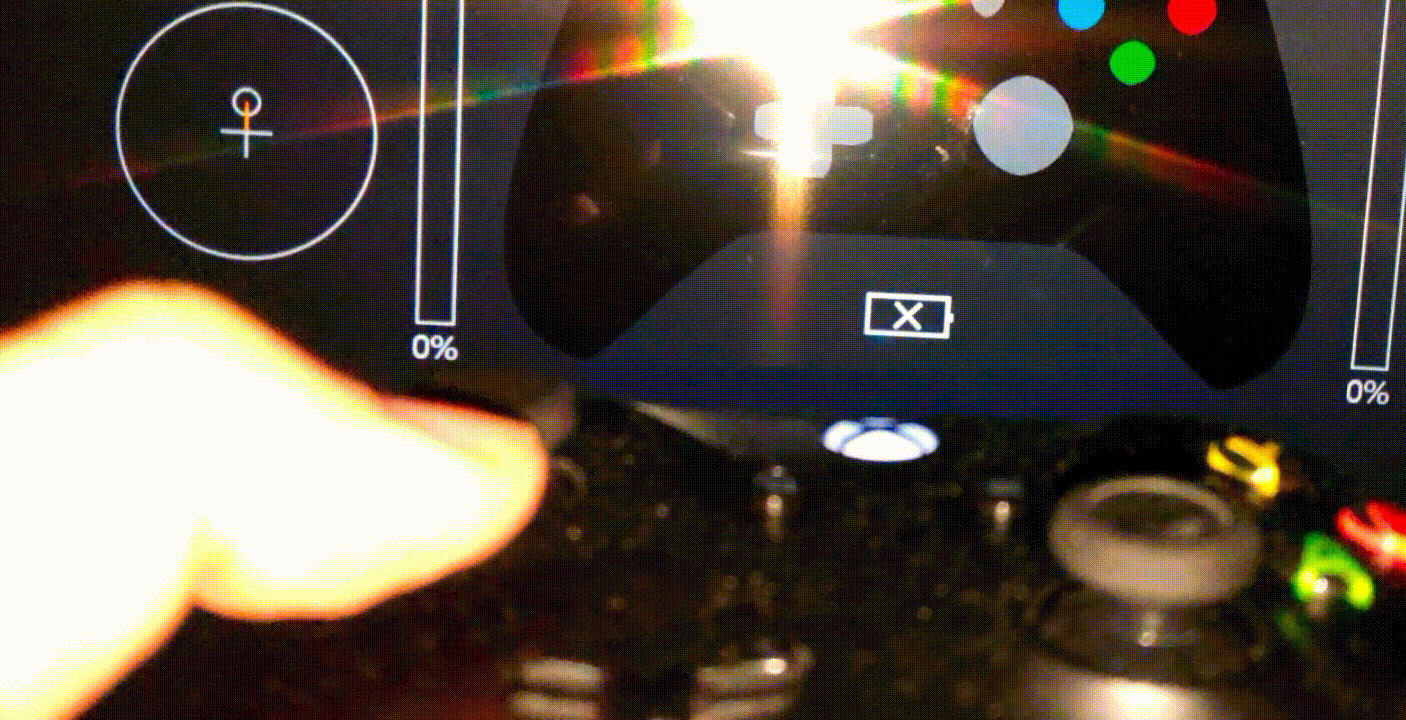
패드 테스트 프로그램으로 돌려보니 왼쪽 아날로그가 맛이 갔네요.
자... 알리에서 부품을 찾아봅니다.

엑원 아날로그 스틱을 검색하면
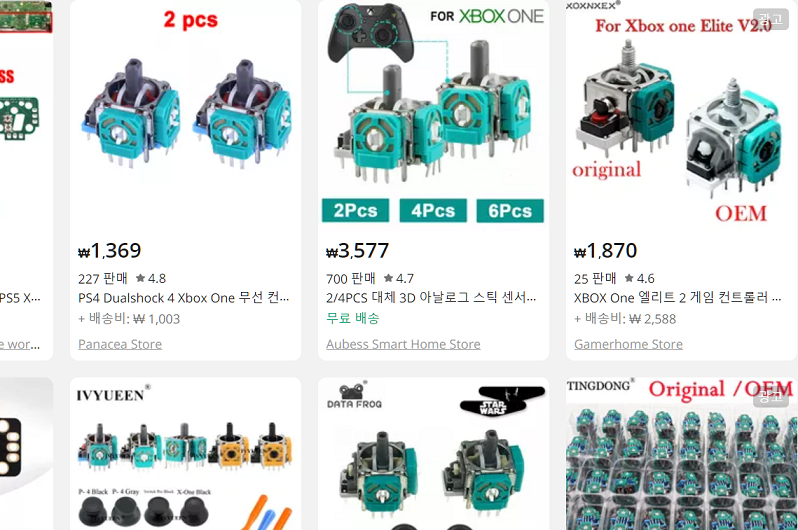
저런식으로 검색이 됩니다.
저는 개당 600원정도 되는거랑 2000원쯤 되는거랑 섞어서 8개정도 구매했습니다.
배송 올때까지 기다립니다..
한달쯤 걸려서 배송이 왔습니다. 근데..

이놈들이 5개만 보냈네요. 후... 여튼..
패드를 분해합니다. (커버 분해는 유튜브를 참고하세요.)

5군데나사를 풀어줍니다. 나사가 t8h였나?? 한번 찾아보세요.
세트로 하나 구매하시는것도.. 두개의 드라이버가 필요합니다. (t8h와 t6h)
나사를 빼면 전면 하우징과 후면 하우징을 쉽게 분해가 가능합니다.
분해를 하고

후면 기판 하단에 붉은색 원으로 그려논 걸 또 풀어줍니다. (t6h)

인두기로 붉은색 박스 부분 전선도 떼줍니다.
파란색 박스부분은 끼우는 방식이라 손으로 빼줍니다.

앞쪽 아날로그 스틱은 위로 들어서 빼줍니다.

빠진 모습입니다.
아날로그를 뺐다면 후면에서 기판을 들어올리면 빠집니다.
플러그 방식으로 연결되어 있으니 참고하세요.

이어폰 플러그 부분이 땜질이 안되었네요. 참고하세요.

잘 빠졌네요.
후면을 봅니다.

후면을 보면 오른쪽 아날로그 부분 납땜이 보입니다.
(왼쪽 아날로그입니다.)

기판이 안움직이게 잘 고정을시키고..

납을 처리할 흡입기나 디솔더링 와이어? 같은걸로 납을 제거 합니다.

납제거가 잘되었네요.
기판을 이소프로필같은 걸로 청소해줍니다.

아날로그를 기판에 손상안가게 잘 빼줍니다.

아날로그가 빠진 부분입니다.
저부분에 새로 산 아날로그를 잘 끼워줍니다.

새 아날로그를 끼우고

납땜을 해줍니다.
납땜이 되었다면 역순으로 조립을 해줍니다.
납땜후 기판을 이소프로필로 잘 청소 합니다.

이어폰 부품을 얹어두고

기판을 꼽아줍니다.

붉은색 부분 8군데를 땜질해주고 파란색 부분을 잘 꼽아줍니다.
나사 2개도 조여줍니다.

앞쪽면에 아날로그 스틱을 꼽아줍니다.

꼽으려고 보니... 왼쪽 아날로그 스틱 고무가 많이 닳았네요...
저는 예전에 사논 알루미늄 아날로그 스틱이 있어서.. 그걸로 연결합니다.

저 상태에서 PC와 연결해서 테스트를 한번해보고 문제가 없다면 조립을 합니다.

조립끝. 근데 뭔가... 아날로그 색이 영 별로네요..

나중에 다른걸로 교체해야겠습니다.
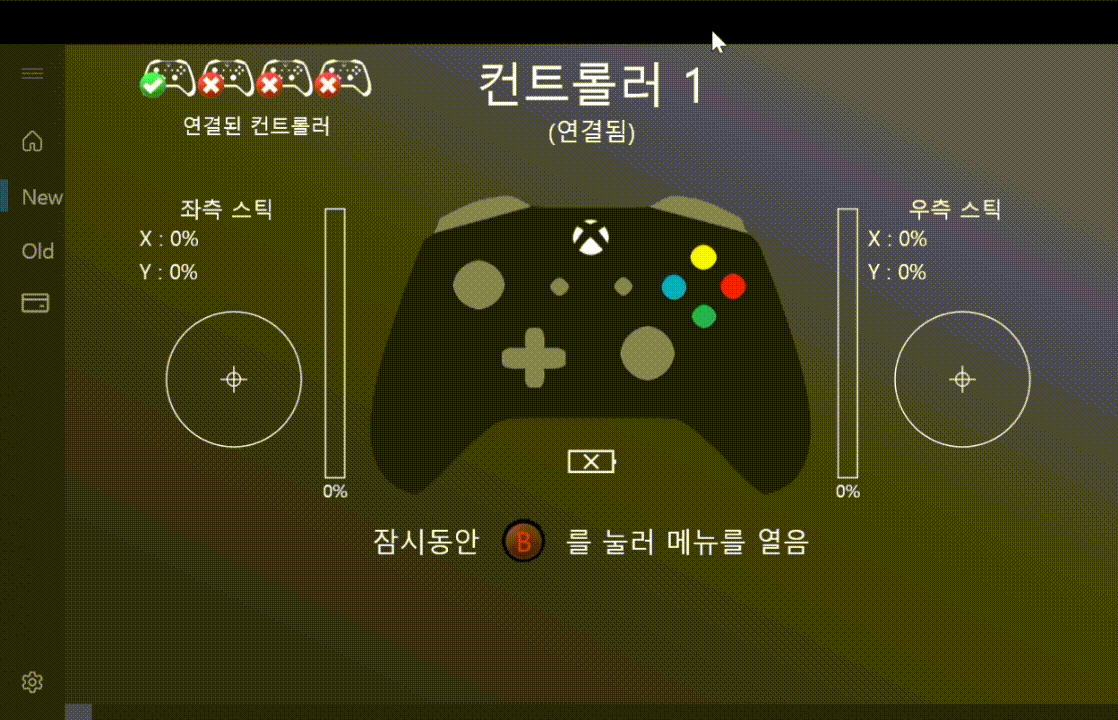
조립후 버튼 테스트를 전체적으로 해봅니다.
문제가 없다면 끝!
'이것저것리뷰' 카테고리의 다른 글
| PC CPU쿨러교체. (DEEPCOOL AK400) (0) | 2023.04.21 |
|---|---|
| NVMe 방열판. (JONSBO M.2 방열판) (1) | 2023.04.18 |
| Wii용 HDMI 컨버터 HDMI 변환기 (mclassic 사용시) (0) | 2023.02.03 |
| 구글 휴대폰 위치추적 타임라인 (2) | 2023.01.23 |
| [종료] 카카오톡 무료 이모티콘 받기 (장애보상) [기간제한] (0) | 2023.01.05 |


댓글